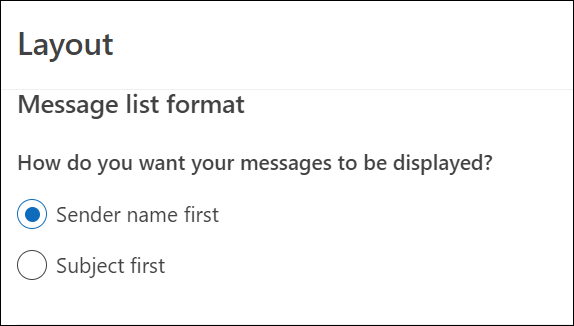Ändern der Anzeige der Nachrichtenliste in Outlook
Sie können die Darstellung der Nachrichtenliste und des Lesebereichs in Outlook ändern. E-Mails in der Nachrichtenliste können als einzelne Nachrichten angezeigt oder nach Unterhaltung gruppiert werden.
Wählen Sie unten eine Registerkartenoption für die outlook-Version aus, die Sie verwenden. Welche Outlook-Version habe ich?
Hinweis: Wenn die Schritte unter dieser Das neue Outlook Registerkarte nicht funktionieren, verwenden Sie möglicherweise noch keine Das neue Outlook für Windows. Wählen Sie die Registerkarte Klassisches Outlook aus, und führen Sie stattdessen diese Schritte aus.
In Outlook haben Sie folgende Optionen:
E-Mail-Anzeige ändern | Posteingang mit Relevanz | Organisieren von Nachrichten | Darstellung des Lesebereichs | Nachrichtenlistenformat
Das Anzeigeformat einer E-Mail ändern
-
Wählen Sie oben auf der Seite Einstellungen

Sortieren mithilfe des Posteingangs mit Relevanz
-
Wählen Sie oben auf der Seite Einstellungen

-
Wählen Sie unter Posteingang mit Relevanz eine der Optionen aus, je nachdem, ob Sie sich auf bestimmte E-Mails konzentrieren möchten oder nicht.
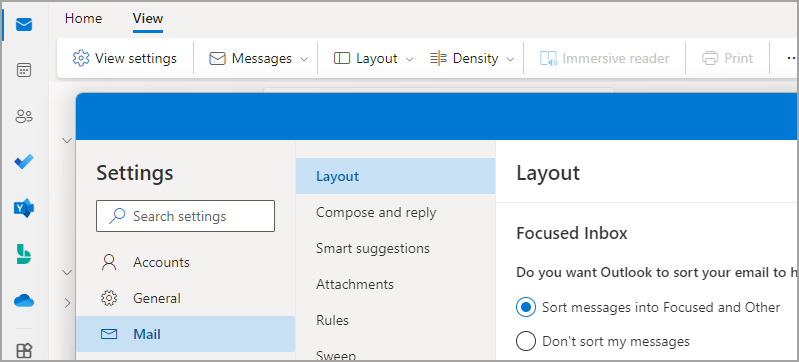
Weitere Informationen finden Sie unter Posteingang mit Relevanz für Outlook.
Organisieren von Nachrichten
-
Wählen Sie oben auf der Seite Einstellungen

-
Wählen Sie unter Nachricht organization eine der Optionen aus, je nachdem, ob Sie E-Mails nach Unterhaltung gruppiert oder als einzelne Nachricht anzeigen möchten.
-
Wenn Sie E-Mail gruppiert nach Unterhaltung anzeigen auswählen, wählen Sie unter Lesebereich anordnen eine der Optionen aus:
Neueste oben, Neueste unten oder Jede Nachricht separat anzeigen.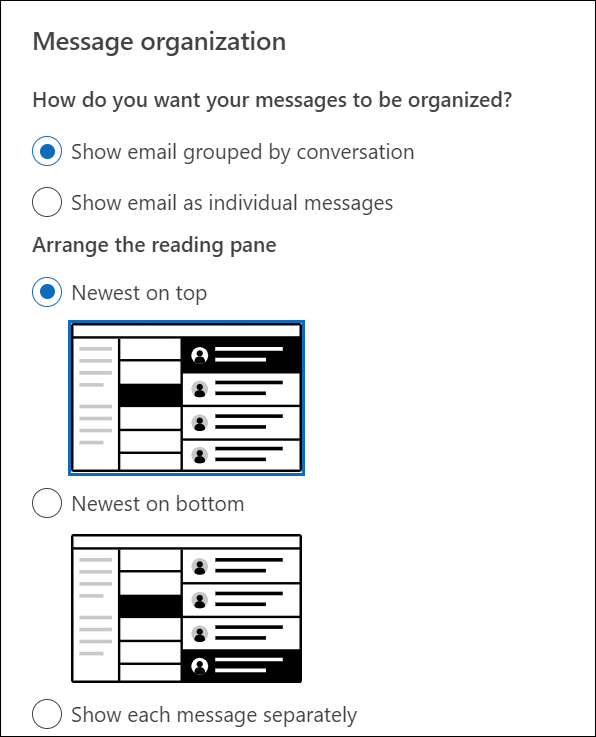
Hinweis: Wenn E-Mail nach Unterhaltung gruppiert anzeigen ausgewählt ist, haben Sie auch die Option Gelöschte Elementeanzeigen oder ausblenden.
-
Festlegen der Darstellung des Lesebereichs
-
Wählen Sie im Lesebereich eine der Optionen aus, je nachdem, wie der Lesebereich angezeigt werden soll, z. B. Rechts, Unten oder lesebereich aus der Ansicht ausblenden .
Festlegen des Nachrichtenlistenformats
-
Wählen Sie unter Nachrichtenlistenformat eine Option aus, je nachdem, wie Ihre Nachrichten angezeigt werden sollen, entweder Absendername zuerst oder Betreff zuerst.
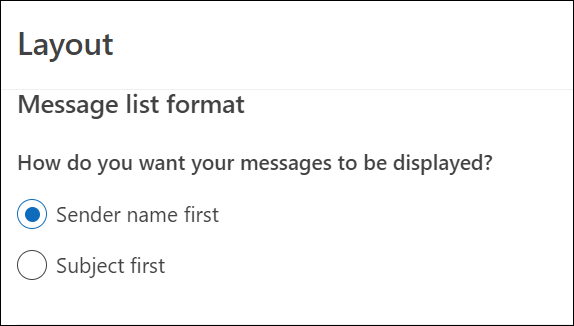
Ändern der Ansicht Ihrer Nachrichtenliste, um Spalten anzuzeigen
Um Spalten hinzuzufügen und zu entfernen, müssen Sie eine Listenansicht verwenden. Die Standardansicht für den Posteingang ist Compact und zeigt nachrichten gruppiert nach Unterhaltung an.
So wechseln Sie zu einer Listenansicht:
-
Wählen Sie das Menü Ansicht und dann Ansicht ändern aus.
-
Wählen Sie Einzel oder Vorschau aus.
Hinzufügen oder Entfernen von Spalten in einer Listenansicht
-
Wählen Sie auf der Registerkarte Ansicht in der Gruppe Aktuelle Ansicht die Option Ansichtseinstellungen aus.
-
Wählen Sie im Fenster Erweiterte Ansichtseinstellungendie Option Spalten aus.

-
Wählen Sie im Fenster Spalten anzeigen in der Liste Verfügbare Spalten einen Spaltennamen und dann Hinzufügen aus.
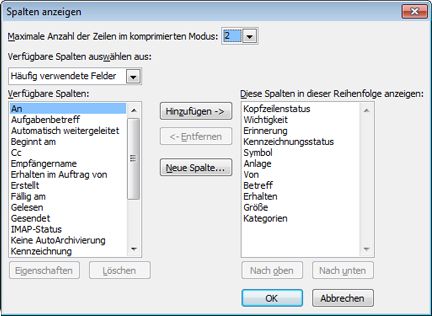
Wenn die gewünschte Spalte nicht in der Liste Verfügbare Spalten enthalten ist, klicken Sie auf die Dropdownliste Verfügbare Spalten auswählen, um weitere Spaltensätze anzuzeigen.
Um eine benutzerdefinierte Spalte zu erstellen, wählen Sie Neue Spalte aus, geben Sie einen Namen für die Spalte ein, und wählen Sie dann Typ und Format der Informationen aus, die in der Spalte angezeigt werden sollen.
Um eine Spalte zu entfernen, wählen Sie in der Liste Diese Spalten in dieser Reihenfolge anzeigen einen Spaltennamen und dann Entfernen aus.
-
Wählen Sie OK aus , um Ihre Änderungen zu speichern und ihre neue Ansicht anzuwenden.
Wichtig: Wenn die neue Spalte in der Ansicht nicht angezeigt wird, verwenden Sie möglicherweise keine Listenansicht. Weitere Informationen finden Sie im Abschnitt Ändern der Ansicht, um Spalten anzuzeigen , um zuerst zu einer Listenansicht zu wechseln, und wiederholen Sie dann die Schritte in diesem Abschnitt.
Ändern Sie die Ansicht Ihrer E-Mails in den Webversionen von Outlook.
In Outlook haben Sie folgende Optionen:
E-Mail-Anzeige ändern | Posteingang mit Relevanz | Organisieren von Nachrichten | Darstellung des Lesebereichs | Nachrichtenlistenformat
Das Anzeigeformat einer E-Mail ändern
-
Wählen Sie oben auf der Seite Einstellungen

Sortieren mithilfe des Posteingangs mit Relevanz
-
Wählen Sie oben auf der Seite Einstellungen

-
Wählen Sie unter Posteingang mit Relevanz eine der Optionen aus, je nachdem, ob Sie sich auf bestimmte E-Mails konzentrieren möchten oder nicht.
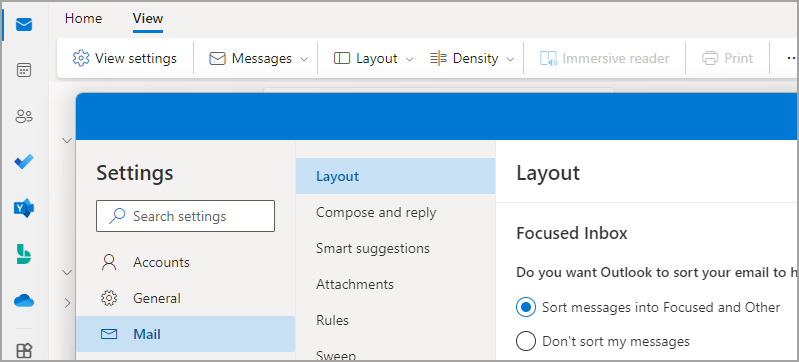
Weitere Informationen zur Verwendung von Posteingang mit Relevanz finden Sie unter Posteingang mit Relevanz für Outlook.
Organisieren von Nachrichten
-
Wählen Sie oben auf der Seite Einstellungen

-
Wählen Sie unter Nachricht organization eine der Optionen aus, je nachdem, ob Sie E-Mails nach Unterhaltung gruppiert oder als einzelne Nachricht anzeigen möchten.
-
Wenn Sie E-Mail gruppiert nach Unterhaltung anzeigen auswählen, wählen Sie unter Lesebereich anordnen eine der Optionen aus:
Neueste oben, Neueste unten oder Jede Nachricht separat anzeigen.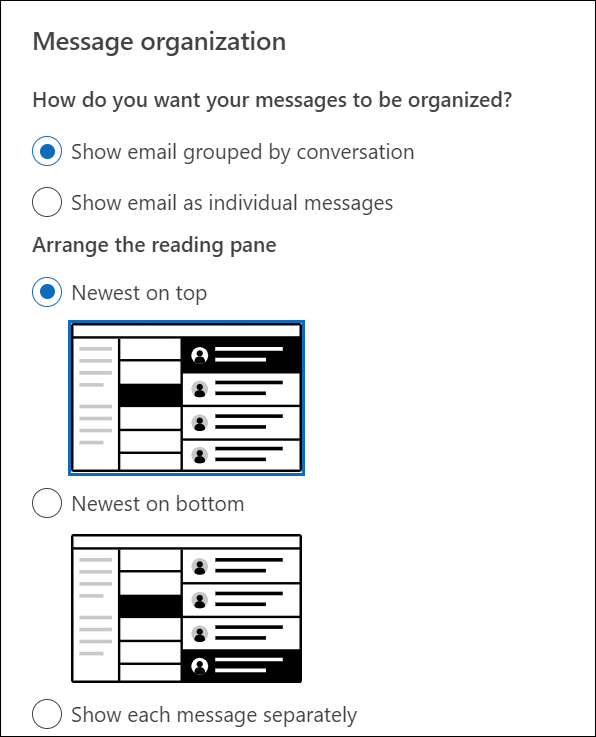
Hinweis: Wenn E-Mail nach Unterhaltung gruppiert anzeigen ausgewählt ist, haben Sie auch die Option Gelöschte Elementeanzeigen oder ausblenden.
-
Festlegen der Darstellung des Lesebereichs
-
Wählen Sie im Lesebereich eine der Optionen aus, je nachdem, wie der Lesebereich angezeigt werden soll, z. B. Rechts, Unten oder lesebereich aus der Ansicht ausblenden .
Festlegen des Nachrichtenlistenformats
-
Wählen Sie unter Nachrichtenlistenformat eine Option aus, je nachdem, wie Ihre Nachrichten angezeigt werden sollen, entweder Absendername zuerst oder Betreff zuerst.